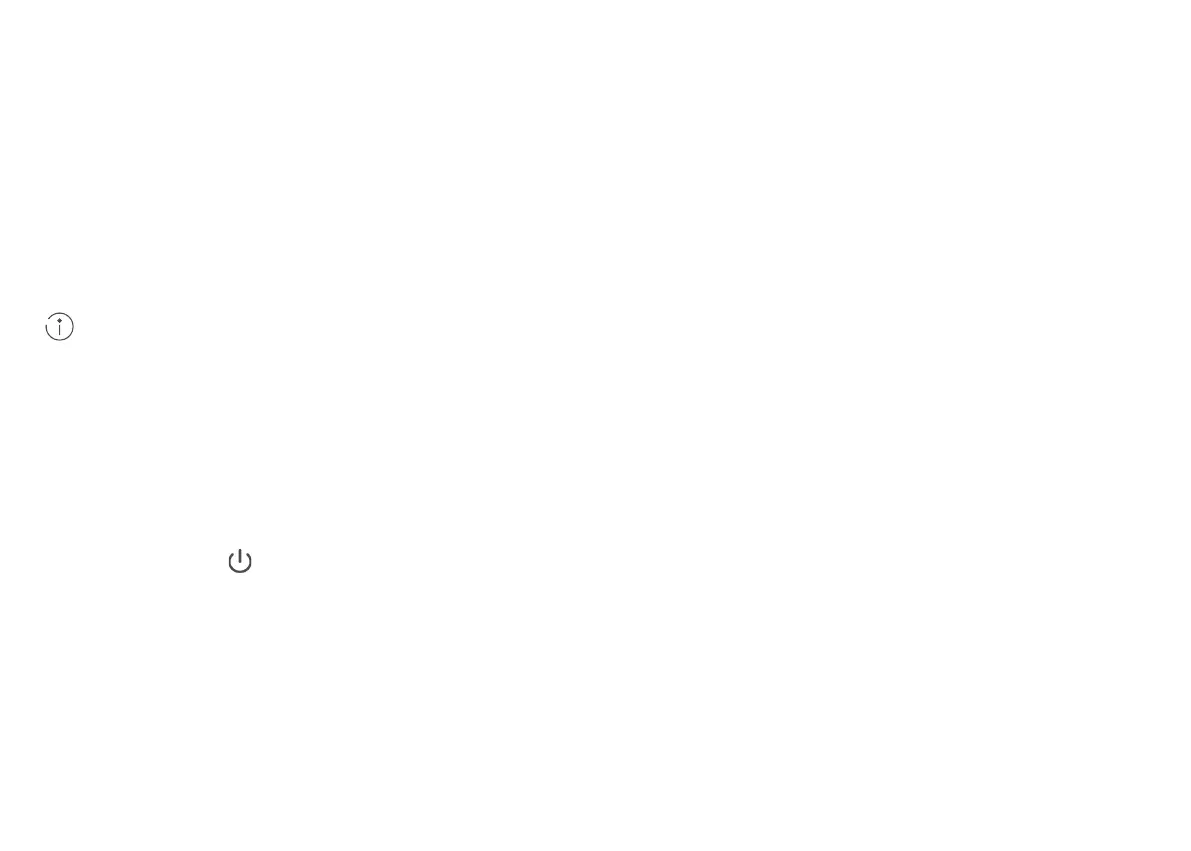9
6 Zusätzliche Informationen
Falls Sie Fragen zu oder Probleme mit dem Router haben:
Starten Sie den Router neu.
Lesen Sie den Abschnitt „Hilfe“ auf der Seite zur webbasierten Verwaltung.
Setzen Sie den Router auf seine Werkseinstellungen zurück.
Wenden Sie sich an Ihren Netzanbieter.
Die kürzlich aktualisierte Hotline- und E-Mail-Adresse für Ihr Land oder Ihre Region finden Sie unter
http://consumer.huawei.com/en/support/hotline.
Die Abbildungen in diesem Handbuch dienen ausschließlich zur Referenz und geben möglicherweise nicht das
genaue Aussehen Ihres Produktes wieder. Detaillierte Informationen erhalten Sie bei Ihrem Netzanbieter.
7 Häufig gestellte Fragen
Wie stelle ich die Werkseinstellungen wieder her?
Wenn der Router eingeschaltet ist, drücken Sie für ca. 3 Sekunden mit einem spitzen Objekt auf die Reset-Taste, bis
die Kontrollleuchte
blinkt. Mit dem Zurücksetzen auf die Werkseinstellungen werden alle benutzerspezifischen
Einstellungen gelöscht. Gehen Sie vorsichtig vor.
Wie kann ich mit der geschützten WLAN-Einrichtung eine Verbindung (Wi-Fi Protected Setup,
WPS) zum Router herstellen?
1. Stellen Sie sicher, dass WLAN am Client aktiviert ist.
2. Drücken und halten Sie die WPS-Taste am Router zwei bis fünf Sekunden lang gedrückt, um eine 2,4-GHz-
Verbindung einzurichten, oder drücken und halten Sie die WPS-Taste am Router länger als fünf Sekunden
gedrückt, um eine 5-GHz-WPS-Verbindung einzurichten.
